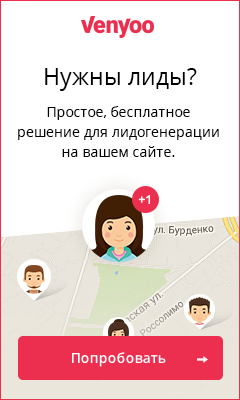Зачем аккаунт менеджерам нужно знать GTM основы?
Большинство аккаунт-менеджеров считают, что они должны сами справляться с большинством вещей, но в пределах разумного конечно же. Пока что понимание работы Google Tag Manager это не обязательное требование для принятия на работу, но оно считается очень нужным, к тому же забавным.
Есть конечно же разносторонние клиенты и вот почему вам надо знать эти основы:
1) У клиентов нехватка знаний и они ожидают того, что вы отследите все за них или покажите им как это делать.
2) Клиенты и их команды разработки заняты и вам надо ждать вечность, чтобы получить созданные теги.
3) Вы сможете быстро решить проблемы, если что-то с трекингом пошло не так.
4) У клиентов есть новые, частые и внезапные возможности для конверсий, с которыми они не могут справиться.
Опции доступа
У Google Tag Manager есть несколько разных опций доступа: его отсутствие, редактиврование, одобрение и публикация. Мы рекомендуем вашим клиентам добавить вас с возможностью редактирования. Эта опция позволит вам создавать новые рабочие пространства, теги и триггеры, но не позволит вам публиковать их на сайте. Это исключает любую ответственность за поломку трекинга или внезапной публикации изменений других пользователей, до тех пор пока вы не будете уверены в GTM и вам надо отчитываться за каждый шаг перед клиентом.
Теги и Триггеры
Многих пугает разница между триггерами и тегами, когда они только начинают изучать GTM. Но когда вы начнете использовать все в реальной жизни, то вы все полностью поймете. И мы, с счастью можем вам все это объяснить, таким образом, что вы поймете основы и быстро разберетесь при практическом опыте.
Триггеры созданы для определения того, какое действие отслеживать на сайте. Для примера, если мы хотим отследить просмотры страниц по определенной ссылке или отследить клики на кнопку submit, триггер будет настроен таким способом, чтобы отследить точно эти действия. Триггеры неопределенны для каждой платформы, так что вам нужно нужен только один уникальный набор триггеров, основанный на действиях, которые вы хотите отслеживать на сайте.
Теги позволяют вам ссылаться на триггер к платформе, чтобы начать отслеживание действия на этом сайте. GTM имеет несколько опций встроенных платформ из которых можно выбирать AdWords, Bing, LinkdIn, CrazyEgg и т. п.
Как пример, давайте скажем, что нам надо отследить форму отправки, которая ведет на страницу благодарности для AdWords и Bing.
1) Создайте триггер, который срабатывает тогда, когда URL совпадает со страницей благодарности.
2) Создайте тег, который использует триггер для связи конверсии с формы с AdWords
3) Создайте ещё один тег, который использует тот же триггер для свящи конверсии с Bing.

Теги событий
Чтобы создать теги событий, вам понадобится сопоставить конфигурацию тега с информацией в коде события. Первым делом создайте действие конверсии в AdWords/Bing, которое заполнит настроенный код сниппета. Возьмите ID конверсий AdWords и метку конверсии из сниппета и вставьте в GTM для создания этого тега. Для Bing, вам понадбится вставить категорию события, а так же его действие и лейбл.

Триггеры событий для действий, которые не ведут к URL точки назначения, являются слегка сложноватыми для начинающих и не будут описываться тут. Однако, есть несколько онлайн ресурсов для каждого типа триггера который вы захотите создать. Один из самых распространенных это события по клику.

Универсальные теги
Перед созданием конкретных тегов событий, вам нужно будет создать универсальный тег для AdWords и Bing. Универсальные теги будут собирать данные со всех страниц сайта. Чтобы создать триггер для универсальных тегов вам нужно будет выбрать опцию триггера просмотра и выставить ее для всех страниц. Это означает, что триггер сработает на каждой странице сайта. Дальше, вы создадите товый тег для каждой платформы, заполните конфигурацию тега и выберите все страницы для которых был создан этот триггер. Вы сможете найти опции конфигурации тега в примере универсального кода, схожего с тегами событий.
AdWords требует дополнительных шагов, каждый из которых является тегом связывания событий. Этот тег создан также как и другие, но вы будете выбирать тип тега под названием «convertion linker» вместо платформы. Триггер будет таким же как на других страницах.

Отладка
Чтобы убедиться, что Google Tag Manager всё работает как надо, вы можете установить расширение Chrome под названием Google Tag Assistant. Если GTM не указан или выделен красным, то GTM либо не работает, либо работает как надо.
Чтобы убедиться в том, что ваши индивидуальные теги срабатывают как надо, воспользуйтесь консолью отладки. Вы можете попасть туда через GTM интерфейс, кликнув на кнопку preview в верхнем правом углу. Далее, откройте вашу страницу в другой вкладке и вы увидите консоль в нижней части страницы. Та вы увидите какие теги не срабатывают. В примере ниже, мы кликнули на «click to all» кнопку для теста и наши теги событий, как для AdWords, так и для Analytics сработали, так что теперь мы знаем, что все работает как надо. Если у вас возникли проблемы с включением режима предпросмотра, переключите в окно инкогните.